Popravak Stranica ispred sadrži štetne programe Alert na Chromeu
Zamislite(Imagine) , običan je dan, pregledavate nasumične web stranice i odjednom dodirnete gumb i pojavi se svijetlo crveni zaslon koji vas upozorava na opasnosti koje dolaze s internetom. Ima veliki križ u gornjem lijevom kutu i podebljanim bijelim slovima piše : Stranica ispred sadrži štetne programe(The site ahead contains harmful programs) . To vas može izazvati paniku i zabrinutost za svoju privatnost i sigurnost; koja može ali i ne mora biti utemeljena u stvarnosti.
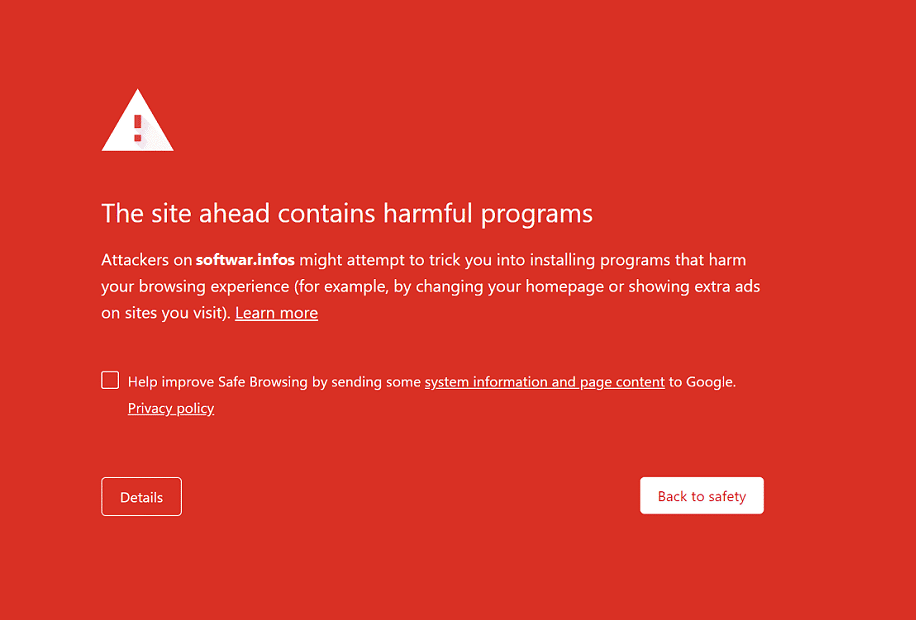
Popravak Stranica ispred sadrži štetne programe Alert na Chromeu(Chrome)
Pogreška/upozorenje nastaje zbog Sigurnog pregledavanja(Safe Browsing) , alata koji Google koristi za zaštitu svojih korisnika od štetnog sadržaja, a ovaj članak govori o tome kako onemogućiti, zaobići ili ukloniti ovu značajku, koju preporučujemo samo kada ste sigurni i vjerujete web stranici , inače imajte malo povjerenja u Google .
Zašto ste upozoreni?(Why are you being warned?)
Upozorenja "Site naprijed sadrži štetne programe" uglavnom služe za upozorenje na opasne ili varljive web stranice i uključena su prema zadanim postavkama u vašem web pregledniku.
Nekoliko razloga zašto Google ne preporučuje da posjetite određenu web stranicu uključuju:
- Stranica može sadržavati zlonamjerni softver:(The site may contain Malware: ) Stranica vas može prevariti da instalirate loš, štetan i neželjen softver na vaše računalo koji se obično naziva "zlonamjerni softver". Ovaj je softver dizajniran za oštećenje, ometanje ili neovlašteni pristup vašem sustavu.
- Sumnjivo web-mjesto:(Suspicious Site: ) ove stranice mogu izgledati nesigurne i sumnjive za preglednik.
- Varljivo web-mjesto:(Deceptive Site: ) “mjesto za krađu identiteta” lažno je web-mjesto koje lažnim pokušajem prikupljanja privatnih i osjetljivih podataka kao što su korisničko ime, ID-ovi e-pošte, podaci o kreditnoj kartici, lozinke itd. prevarom je korisnika i stoga je klasificirano kao cyber kriminal.
- Web-mjesto možda nije sigurno:(The website may not be secure:) smatra se da web-mjesto nije sigurno kada jedna od stranica pokušava učitati skripte iz neovlaštenog izvora.
- Posjet pogrešnoj web-stranici:(Visiting the wrong Website: ) može doći do skočnog prozora s natpisom: " Jeste(Did) li mislili ___ web-mjesto" ili "Je li ovo pravo web-mjesto" što ukazuje da ste možda zbunjeni oko naziva web-mjesta i posjećujete lažnu.
- Povijest web-mjesta:(History of the Website: ) web-mjesto može imati povijest nesigurnog ponašanja i stoga vas upozoravamo da budete oprezni.
- Google sigurno pregledavanje: (Google Safe Browsing: )Google održava popis web-mjesta koje bi mogle biti štetne ili rizične, a stranica koju pokušavate posjetiti navedena je tamo. Analizira stranicu i upozorava vas na to.
- Korištenje javne mreže:(Using Public Network:) Vaš mrežni administrator možda je postavio mjere opreza protiv štetnih i rizičnih web-mjesta.
Kako nastaviti s posjećivanjem stranice?(How to continue visiting the site?)
Ako mislite da nema razloga za upozorenje i vjerujete stranici, postoje načini da zaobiđete upozorenje i ipak posjetite stranicu.
Pa, postoje dva načina da budemo precizni; jedan je specifičan za određenu web stranicu dok je drugi trajniji način.
Metoda 1: Zaobilaženje upozorenja i izravan pristup stranici(Method 1: Bypassing the Warning and Accessing the Site Directly)
Dobar primjer korištenja ove značajke je korištenje peer-to-peer web-mjesta za dijeljenje datoteka, poput torrenta, gdje korisnici mogu povezivati ili objavljivati zlonamjerni sadržaj, ali stranica na kojoj se nalazi ova transakcija nije sama po sebi loša ili štetna. Ali treba biti svjestan opasnosti i pametno ih izbjegavati.
Proces je izravan i jednostavan.
1. Kada dobijete svijetlocrveni zaslon upozorenja, potražite opciju ' Detalji(Details) ' na dnu i dodirnite je.
2. Otvaranje ovoga daje više pojedinosti o problemu. Kliknite(Click) na 'Posjeti ovu stranicu'(‘Visit this site’) za nastavak, sada se možete vratiti na neprekidno pregledavanje.
Također pročitajte: (Also Read:) 10 načina da popravite rješavanje greške hosta u Chromeu(10 Ways to Fix Resolving Host Error in Chrome)
Metoda 2: Onemogućavanje značajke sigurnosnog blokiranja u Chromeu(Method 2: Disabling the security block feature in Chrome)
Korištenjem ove metode onemogućuje se skočna upozorenja za sve web stranice koje je korisnik posjetio, a ne samo za pojedinačne. Ova je opcija rezervirana za napredne korisnike koji su svjesni i spremni preuzeti rizik uključen u isključivanje ove zaštitne značajke.
Upamtite(Remember) da morate posjećivati samo web stranice za koje sigurno znaju da su sigurne. Nikada nemojte(Never) klikati na sumnjive oglase ili slijediti veze trećih strana osim ako nemate postavljen sigurnosni sustav; poput uobičajenog antivirusnog softvera.
Također, imajte na umu da kada je Sigurno pregledavanje(Safe Browsing) isključeno, automatski prestajete primati upozorenje o otkrivanju vaših lozinki tijekom povrede podataka.
Kako biste ipak isključili ovu značajku, slijedite upute u nastavku.
1: Otvorite Google Chrome na svom sustavu. Pronađite ikonu 'Izbornik'(‘Menu’) koja se nalazi u gornjem desnom kutu i kliknite na nju.

2: U padajućem izborniku odaberite "Postavke"(‘Settings’) za nastavak.
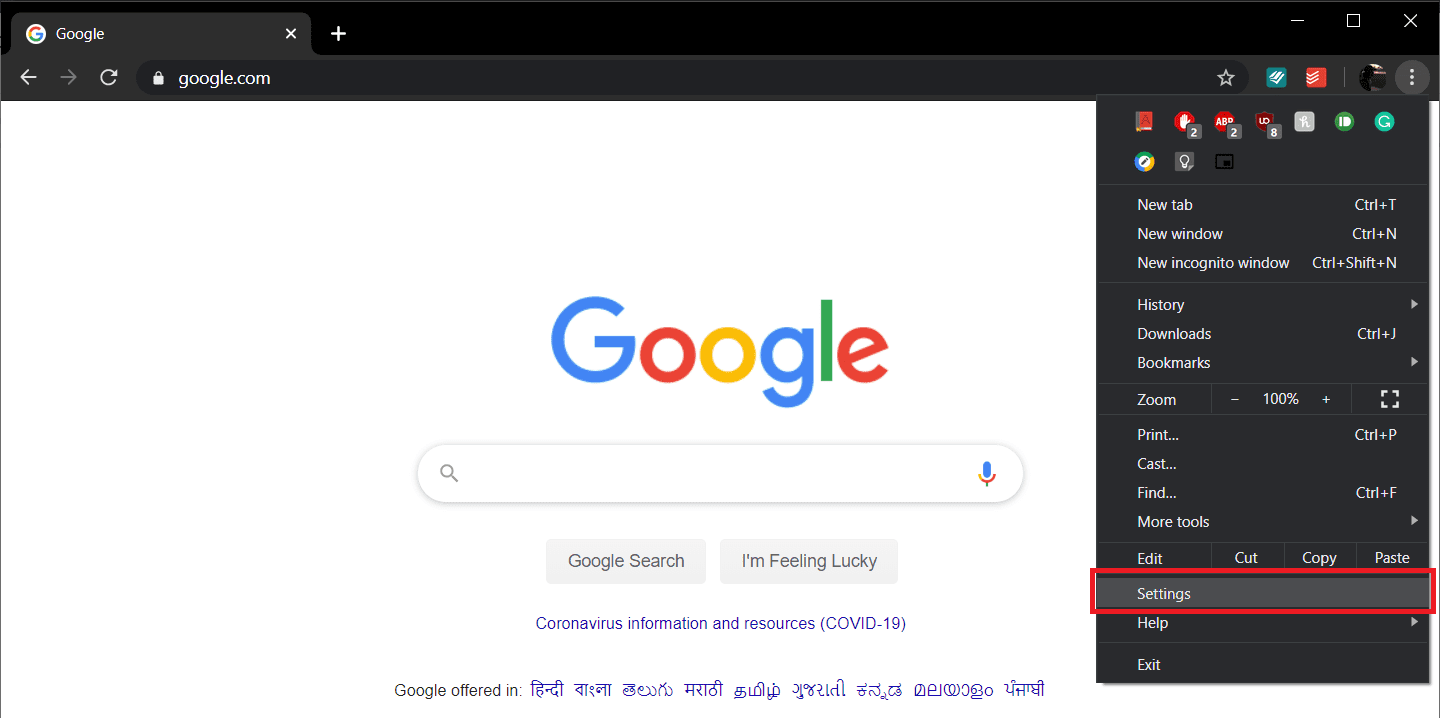
3: Pomaknite se prema dolje do odjeljka ' Privatnost i sigurnost ' u izborniku (Privacy and Security)Postavke(Settings) i kliknite na malu strelicu prema dolje koja se nalazi pored 'Više'(‘More’) .

4: Dodirnite prekidač koji se nalazi pored opcije 'Sigurno pregledavanje'(‘Safe Browsing’) da biste je isključili.

5: Ponovo pokrenite preglednik jednom i Google vas više neće pokušavati upozoriti i zaštititi.
Napomena:(Note:) Možda ćete morati očistiti predmemoriju preglednika kako biste zaobišli poruku upozorenja da biste posjetili određena web-mjesta.
Zašto bi vaša web stranica bila označena?(Why would your website be flagged?)
Zamislite da provedete tjedne ili mjesece razvijajući zadivljujuću web stranicu samo da biste bili razočarani količinom prometa koju dobiva. Ulažete više resursa kako biste web stranicu učinili boljom i privlačnijom, ali tada shvaćate da ih dočekuje jarkocrveno zastrašujuće upozorenje „ Sljedeća stranica sadrži štetne programe(The site ahead contains harmful programs) “ prije nego što posjete vašu stranicu. U takvom scenariju web stranica može izgubiti više od 95% svog prometa, stoga je bitno stalno pratiti njezin status.
Evo nekoliko mogućih razloga za označavanje:
- Biti označen kao neželjeni sadržaj: Google (Being labeled as Spam Content: )bi(Google) ga mogao smatrati 'bezvrijednim' ili štetnim .
- Prijevara domene:(Domain Spoofing: ) Haker bi mogao pokušati lažno predstavljati tvrtku ili njezine zaposlenike. Uobičajeni oblik je slanje e-pošte s lažnim, ali sličnim imenom domene koje se prosječnom korisniku može činiti legitimnim.
- Korištenje dijeljenih platformi za hosting:(Using Shared Hosting Platforms: ) Ovdje se nekoliko različitih web-mjesta nalaze zajedno na istom poslužitelju. Svakom korisniku se dodjeljuju određeni resursi poput prostora za pohranu. Ako jedno od web-mjesta na zajedničkom poslužitelju bude označeno zbog zlouporabe/prijevare, onda bi se i vaša web-lokacija mogla blokirati.
- Stranica bi mogla biti zaražena hakerima:(The site could be infected by hackers: ) Hakeri su zarazili web-mjesto zlonamjernim softverom(Malware) , špijunskim(Spyware) softverom ili virusom(Virus) .
Proces provjere statusa stranice je jednostavan, samo slijedite dane upute.
Metoda 1: korištenje Googleovog izvješća o transparentnosti(Method 1: Using Google’s Transparency Report)
Ovo je jednostavna metoda, samo posjetite Google Transparentno izvješće(Google Transparency Report) i unesite URL svoje stranice u traku za pretraživanje. Pritisnite tipku enter za početak skeniranja.

Kada se skeniranje završi, Google će izvijestiti o statusu stranice.
Ako piše "Nije pronađen nesiguran sadržaj", nemate ništa protiv, inače će navesti sve zlonamjerne sadržaje pronađene na vašoj web stranici zajedno s njegovom lokacijom. Može biti u obliku neovlaštenih preusmjeravanja, skrivenog iframea, vanjskih skripti ili bilo kojeg drugog izvora koji bi mogao utjecati na vašu web stranicu.
Osim Googleovog vlastitog alata, postoji mnogo besplatnih online skenera kao što su Norton Safe Web Scanner i File Viewer , besplatni skener zlonamjernog softvera web-mjesta – Aw Snap(Free Website Malware Scanner – Aw Snap) koji možete koristiti za provjeru statusa svoje stranice.
Ovdje jednostavno unesite naziv domene svoje stranice u traku za pretraživanje i pritisnite enter.(Here, simply enter your site’s domain name in the search bar and hit enter.)

Također pročitajte: (Also Read:) Ispravite pogrešku ovog dodatka nije podržano u Chromeu(Fix This Plugin is Not Supported error in Chrome)
Metoda 2: Pretraživanje naziva domene vaše web stranice(Method 2: Searching your website’s domain name )
Jednostavno(Simply) otvorite novu karticu u Chromeu(Chrome) i upišite ' site: ' u Google traku za pretraživanje, a zatim dodajte naziv domene svoje web stranice bez razmaka, na primjer, 'site:troubleshooter.xyz', a zatim pritisnite pretraživanje.
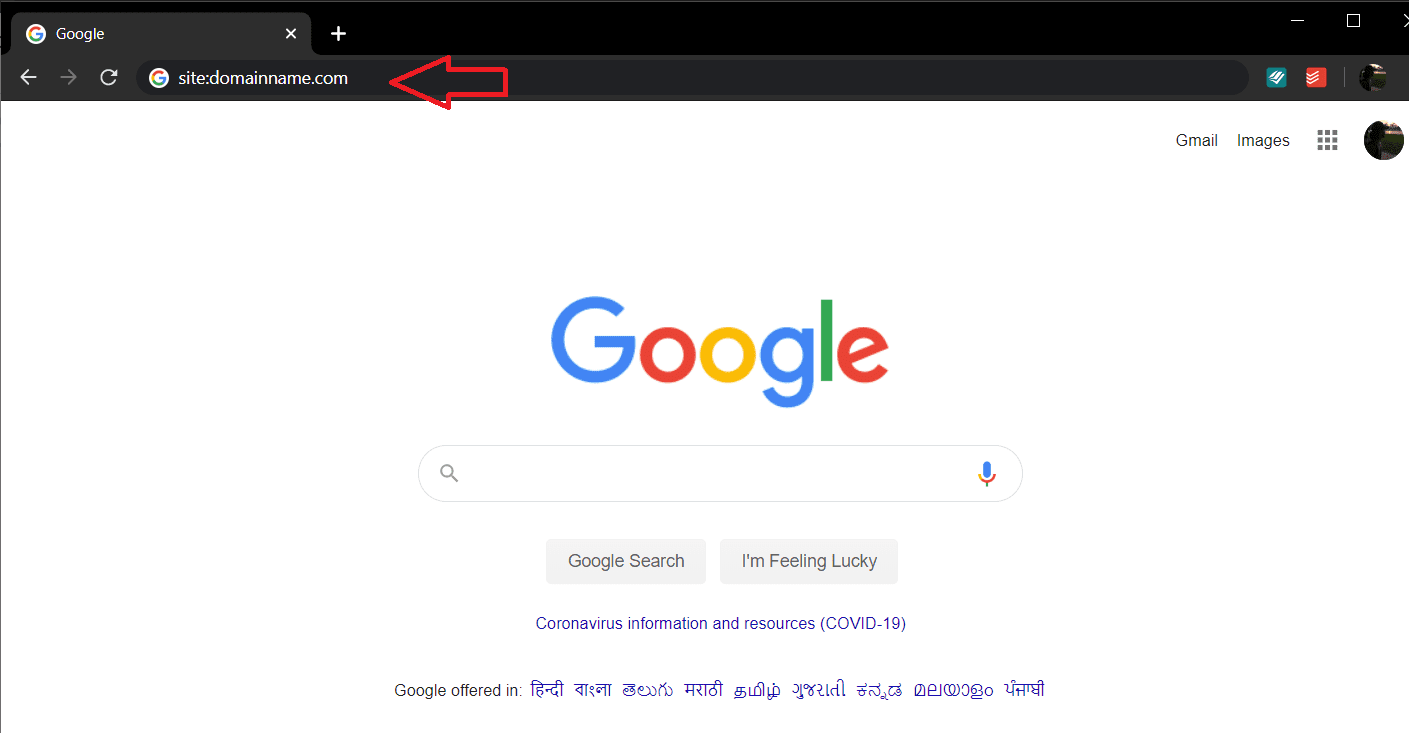
Sve će web stranice biti navedene i možete lako identificirati sve zaražene stranice jer će se ispred njih pojaviti tekst upozorenja. Ova metoda je korisna za pronalaženje određenih zaraženih stranica ili novih stranica koje je dodao haker.
Što učiniti kada je vaša web stranica označena kao štetna?(What to do when your own website is flagged as being harmful?)
Nakon što pronađete glavni uzrok zašto je preglednik prikazao upozorenje prilikom posjete vašoj web-lokaciji, razjasnite to uklanjanjem svih sumnjivih web-mjesta na koje mora biti povezano. Nakon što to učinite, morat ćete obavijestiti Google kako bi tražilica mogla ukloniti oznaku s vaše stranice i usmjeriti promet na vašu web stranicu.
Korak 1: Nakon što ste pronašli problem i riješili ga, otvorite svoj račun Google Webmaster Tool(Google Webmaster Tool Account) i idite na Search Console i nastavite s provjerom vlasništva nad svojom web lokacijom.
Korak 2: Nakon provjere pronađite i kliknite opcije "Sigurnosni problemi"(‘Security Issues’) na navigacijskoj traci.
Prođite kroz sve navedene sigurnosne probleme i nakon što ste sigurni da su ti problemi riješeni, zatim nastavite i označite potvrdni okvir pored "I have fixed these issues" i kliknite na gumb "Zahtjev za pregled".
Proces pregleda može potrajati od nekoliko sati do nekoliko dana, a nakon dovršetka posjetitelji više neće biti dočekani jarkocrvenim upozorenjem . Stranica ispred vas sadrži upozorenje o štetnim programima(The site ahead contains harmful programs alert) prije posjete vašoj web stranici.
Related posts
Google Chrome ne reagira, ponovo pokrenuti sada?
Omogućite prelamanje linija u izvornom prikazu u Chromeu ili Edgeu
Kako izbrisati predmemoriju, kolačiće, povijest pregledavanja u Chromeu i Firefoxu
Kako postaviti prilagođeni tipkovnički prečac na proširenje za Chrome
Kako popraviti pogreške pri preuzimanju datoteke u pregledniku Google Chrome
Korištenje programa Google Earth u pregledniku Chrome.
Chrome ažuriranje nije uspjelo s kodovima pogreške 3, 4, 7, 10, 11, 12 itd.
PassProtect osigurava da ne koristite već probijene lozinke
Ispravite pogrešku ERR_SPDY_PROTOCOL_ERROR u pregledniku Google Chrome
Preuzmite najnovije ISO slike za Windows 11/10 izravno u Chromeu ili Edgeu
Uvijek otvarajte veze ove vrste u povezanoj aplikaciji koja nedostaje u Chromeu
Kako promijeniti zadane postavke ispisa u Google Chromeu
Kako povezati web stranicu s Bluetooth ili USB uređajem u Edgeu ili Chromeu
Kako uništiti profil na zatvaranju preglednika u Google Chromeu
Promijenite jezik korisničkog sučelja za preglednik Chrome ili Firefox
Kako onemogućiti ili omogućiti Reader Mode u Chromeu u sustavu Windows 10
ERR_TOO_MANY_REDIRECTS, ova stranica ne radi na Chromeu
Kako omogućiti globalnu kontrolu reprodukcije medija u Chromeu
ERR_NAME_NOT_RESOLVED, kod pogreške 105 u pregledniku Google Chrome
POPRAVAK: reCAPTCHA ne radi u Chromeu, Firefoxu ili bilo kojem pregledniku
